ב- Outlook באינטרנט, באפשרותך להשתמש בסרגל החיפוש בחלק העליון של העמוד כדי לחפש הודעות דואר אלקטרוני ואנשים.
כאשר אתה משתמש בחיפוש מתיבת הדואר שלך, התוצאות יכללו הודעות, אנשי קשר וקבצים.
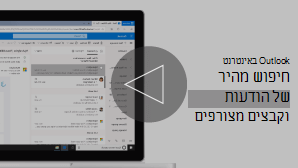
הערה: אם ההוראות לא תואמות למה שאתה רואה, ייתכן שאתה משתמש בגירסה קודמת של 7Outlook באינטרנט. נסה את ההוראות עבור Outlook קלאסי באינטרנט.
-
בתיבה חיפוש בדואר , הקלד את מה שברצונך לחפש (איש קשר, נושא, חלק מהודעה או שם של קובץ) והקש Enter.

-
לאחר שתסיים לבצע את החיפוש, בחר


-
התחל להקליד שם בתיבת החיפוש. בחר מבין האנשים המוצעים ברשימה שמתחת לתיבת החיפוש או הקש Enter כדי לראות תוצאות נוספות.
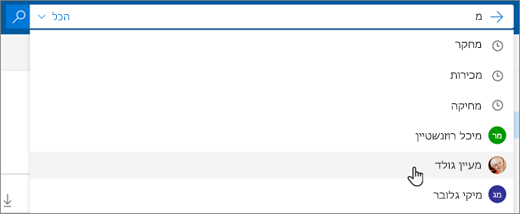
-
בעת בחירת איש קשר בתוצאות החיפוש, תראה רשימה של הודעות דואר אלקטרוני הקשורות לאיש קשר זה.
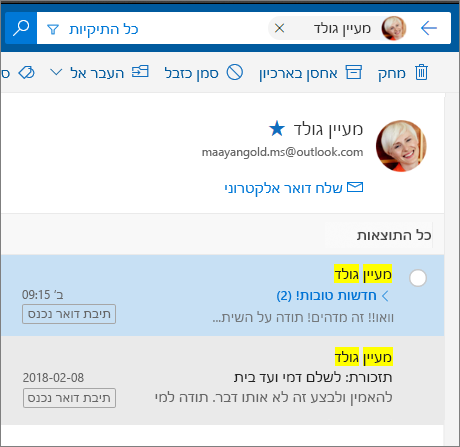
כדי לשלוח הודעה אל איש הקשר שלך, בחר שלח דואר אלקטרוני מתחת לשם של איש הקשר. כדי להוסיף את איש הקשר למועדפים, בחר

אם אתה מחפש לעתים קרובות דואר אלקטרוני מאותם אנשים, באפשרותך להוסיף אנשים אלה למועדפים. כדי להוסיף איש קשר למועדפים, חפש איש קשר זה, בחר את שמו בתוצאות החיפוש ולאחר מכן בחר 
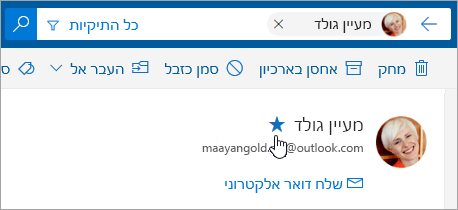
כדי לראות את כל הודעות הדואר האלקטרוני מאדם זה, בחר את שמו תחת מועדפים בחלונית הימנית.
באפשרותך להשתמש במסנני חיפוש כדי למקד את החיפוש שלך בעזרת אפשרויות כגון ’תיקיות’, ’מאת’, ’אל’, ’נושא’, מילות מפתח, טווח תאריכים וקבצים מצורפים. כדי להשתמש במסנני חיפוש ,
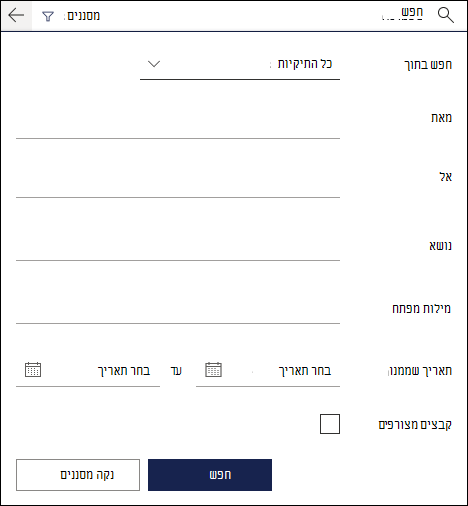
הוראות עבור החוויה הקלאסית של
-
הזן את מילת המפתח לחיפוש בתיבה חפש בדואר ובאנשים.
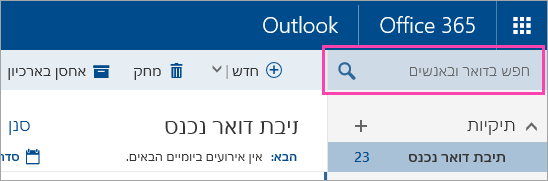
-
בחר אחת מההודעות או אחד מאנשי הקשר המוצעים, או הקש Enter כדי לראות את כל התוצאות האפשריות.
עצה: אם אתה מחפש איש קשר, בחר בקישור חפש אנשים בתחתית ההצעות כדי להגביל את החיפוש שלך לאנשי הקשר ולמדריך הכתובות של הארגון שלך.
לאחר שתזין את מילת המפתח, תוכל למקד את החיפוש לחיפוש הודעות בתיקיה מסוימת, הודעות משולח מסוים, הודעות עם קבצים מצורפים או הודעות בטווח תאריכים מסוים בלבד.
-
כדי לנקות את תוצאות החיפוש, הזז את הסמן מעל תיבת החיפוש ובחר בטל

לאחר שתזין את מילת המפתח לחיפוש, באפשרותך להשתמש בחלונית הניווט כדי למקד את תוצאות החיפוש:
-
בתיקיות: חפש רק הודעות בתיקיה ספציפית, כגון תיבת דואר נכנס, פריטים שנשלחו ואחסון בארכיון.
-
מאת: חפש הודעות משולח מסוים בלבד.
-
אפשרויות: חפש רק הודעות התואמות לקריטריונים מסוימים, כגון הודעות עם קבצים מצורפים.
-
תאריך: חפש הודעות בטווח תאריכים מסוים בלבד.
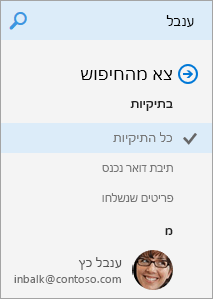
בעת הזנת שם בתיבה חפש בדואר ובאנשים ב'דואר', מופיעה האפשרות חפש באנשים. בחירה באפשרות זו מאפשרת לך לחפש ב'אנשים', שבו תוצאות החיפוש יוגבלו לאנשי הקשר ולמדריך הכתובות של הארגון שלך.
כדי לחפש ב'אנשים':
-
בתיבה חפש בדואר ובאנשים, הקלד את שם האדם, הקבוצה או המשאב שברצונך לחפש והקש Enter.
-
בחלק התחתון של תוצאות החיפוש, בחר חיפוש אנשים.
-
מקד את החיפוש על-ידי חיפוש באנשי הקשר שלך או במדריך כתובות בלבד.
-
כדי לנקות את תוצאות החיפוש, הזז את הסמן מעל תיבת החיפוש ובחר בטל

שימוש בחיפוש שאילתות מתקדם למיקוד התוצאות
השתמש בחיפוש שאילתות מתקדם (AQS) כדי למקד את תוצאות החיפוש. בתיבת החיפוש, הקלד מילת מפתח ב- AQS מהטבלה שלהלן ואחריה נקודתיים והפריט שברצונך לחפש. לדוגמה, כדי לחפש הודעות עם נושא שמכיל את המילה "דוח", הזן subject:דוח בתיבה חפש בדואר ובאנשים.
|
מילת מפתח ב- AQS |
תיאור |
דוגמה |
|
From |
חיפוש בשדה מאת. |
From:IdoRozen |
|
To |
חיפוש בשדה אל. |
To:IdoRozen |
|
Cc |
חיפוש בשדה עותק. |
Cc:IdoRozen |
|
Bcc |
חיפוש בשדה עותק מוסתר. |
Bcc:IdoRozen |
|
Participants |
חיפוש בשדות אל, עותק ועותק מוסתר. |
Participants:IdoRozen |
|
Subject |
חיפוש בנושא. |
Subject:דוח |
|
Body or Content |
חיפוש בגוף ההודעה. |
Body:דוח |
|
Sent |
חיפוש תאריך השליחה. באפשרותך לחפש תאריך מסוים או טווח תאריכים המופרדים באמצעות שתי נקודות (..). ניתן גם לחפש תאריכים יחסיים: היום, מחר, אתמול, השבוע, בחודש הבא, בשבוע שעבר, בחודש שעבר. באפשרותך לחפש את היום בשבוע או את החודש בשנה. חשוב: יש להזין חיפושי תאריך בתבנית שנה/חודש/יום: DD/MM/YYYY. |
Sent:01/01/2017 |
|
Received |
חיפוש תאריך הקבלה. באפשרותך להשתמש באותם מונחי חיפוש של Sent. |
Received:01/01/2017 |
|
Category |
חיפוש בשדה קטגוריה. |
Category:דוחות |
|
HasAttachment:yes |
חיפוש אחר הודעות HasAttachment:yes רק הודעות דואר אלקטרוני עם קבצים מצורפים. כדי לציין ביתר פירוט את הודעות הדואר האלקטרוני שברצונך לחפש בהן, השתמש במילים או בשמות מתוך הדואר בשילוב עם מילת המפתח לחיפוש. לדוגמה, כחול hasattachment:yes יחזיר רק הודעות דואר אלקטרוני המכילות את המילה "כחול", הכוללות קבצים מצורפים. |
report HasAttachment:yes |
|
HasAttachment:no |
חיפוש אחר הודעות HasAttachment:no רק הודעות דואר אלקטרוני ללא קבצים מצורפים. |
דוח HasAttachment:no |
|
IsFlagged:yes |
חיפוש אחר הודעות IsFlagged:yes רק הודעות דואר אלקטרוני שסומנו בדגל. |
דוח IsFlagged:yes |
|
IsFlagged:no |
חיפוש אחר הודעות IsFlagged:no רק הודעות דואר אלקטרוני שלא מסומנות בדגל. |
דוח IsFlagged:no |
בעת שימוש ב- AQS, באפשרותך לחפש לפי מונחי חיפוש מרובים - כולל מונח כלשהו, הכל או צירוף מילים מדויק.
-
Subject:תוכנית מוצר ימצא כל הודעה המכילה "תוכנית" או "מוצר" בנושא.
-
Subject:(תוכנית מוצר) ימצא כל הודעה המכילה הן את "תוכנית" והן את "מוצר" בנושא.
-
Subject:"תוכנית מוצר" ימצא כל הודעה המכילה את צירוף המילים "תוכנית מוצר" בנושא.
באפשרותך גם להשתמש באופרטורים AND או OR כדי לחפש באמצעות מונחי חיפוש מרובים. לדוגמה, תוכל לחפש הודעות מעידו שכוללות את המילה "דוח" בנושא על-ידי הזנת From:Ido AND Subject:דוח בתיבת החיפוש.
עצות, טריקים ועוד
השתמש בעצות ובטריקים אלה כדי לשפר את תגובות החיפוש.
-
חיפושים לפי מילות מפתח אינם תלויי רישיות. לדוגמה, חיפוש לפי cat ו- CAT יחזיר את אותן תוצאות.
-
בעת חיפוש הביטוי מאפיין:ערך, אל תוסיף רווח אחרי הנקודתיים. אם יש רווח, הערך המיועד יהיה פשוט חיפוש טקסט מלא. לדוגמה, To: IdoRozen יחפש אחר IdoRozen כמילת מפתח, ולא אחר הודעות שנשלחו אל IdoRozen. כדי לחפש הודעות שנשלחו אל IdoRozen, הזן To:IdoRozen.
-
רווח בין שתי מילות מפתח או שני ביטויי מאפיין:ערך זהה לשימוש בערך AND. לדוגמה, מאת: ג'רי פריי"subject:ארגון מחדש יחזיר את כל ההודעות שנשלחו על-ידי ג'רי פריי, המכילות את המילים ארגון מחדש בשורת הנושא.
-
בעת חיפוש אחר מאפיין של נמען, כגון, 'אל', 'מאת', 'עותק' או 'נמענים', באפשרותך להשתמש בכתובת SMTP, כינוי, או שם תצוגה כדי לתאר נמען. לדוגמה, ניתן להשתמש ב- IdoRozen@contoso.com, IdoRozen או "IdoRozen".
-
באפשרותך להשתמש בחיפושים לפי תו כללי בסיומת בלבד - לדוגמה, קופ* או בלו*. חיפושים לפי תו כללי בקידומת (*קופ) או חיפושים לפי תווים כלליים סביב תת-מחרוזת (*קופ*) אינם נתמכים.
-
בעת חיפוש מאפיין, השתמש במרכאות כפולות ("") אם ערך החיפוש כולל מילים מרובים. לדוגמה, subject:תקציב רבעון1 יחזיר הודעות המכילות את המילה תקציב בשורת הנושא ואת המילה רבעון1 בכל מקום בתוך ההודעה או בכל אחד ממאפייני ההודעה. שימוש בחיפוש subject:"תקציב רבעון1" יחזיר את כל ההודעות המכילות תקציב רבעון1 בכל מקום בשורת הנושא.
-
כדי לא לכלול תוכן המסומן בערך מאפיין מסוים מתוך תוצאות החיפוש שלך, הצב סימן חיסור (-) לפני שם המאפיין. לדוגמה, -from:"Ido Rozen" לא יכלול את ההודעות שנשלחו על-ידי עידו רוזן.
-
כדי ש- Outlook יפעל בצורה חלקה, מוחזרות רק 1,000 תוצאות החיפוש הראשונות. אם רשימת התוצאות אינה מכילה את מה שאתה מחפש, נסה חיפוש ספציפי יותר.










